在 VS 2010/2012/2013/2015 中集成 yasm 1.3.0
1、yasm 简介
yasm 支持 nasm 语法,同时支持 Windows、Linux、Mac OS 多个操作系统,对指令集(MMX、SSE、AVX等)的支持也还不错,
所以是 x86/amd64 上比较适合用于跨平台、交叉编译的汇编编译器。
yasm 的官网是:http://yasm.tortall.net/
环境:
Visual Studio 2010/2012/2013/2015
Windows 7/10, 32/64位系统
下载:http://yasm.tortall.net/Download.html
vsyasm (yasm 1.3.0)
- Win32 VS2010.zip (for use with VS2010+ on 32-bit Windows)
- Win64 VS2010.zip (for use with VS2010+ on 64-bit Windows)
关于 VC 2005/2008 上集成 yasm 的方法,由于这两个版本已经用得比较少,就不介绍了,请参阅 yasm 的官网。
2、VS 2012/2013/2015 修正版
2.1 关于 VC 2010/2012/2013/2015
官方提供的方法只适用于 VS 2010,对于 VS 2012/2013/2015 等新版本,存在一些小问题,
vsyasm 传进去的 $(Platform) 可能是 “Win32”,而 vsyasm 默认只支持小写的 “win32”,
所以会报错,本文采用一个老外自己修正和编译的 vsyasm 修正版本。
(这个错误官网已修正,但是在放出来的 1.3.0 Release 版还是未修正的版本,需要自己下载源码重新编译)
vsyasm 修正版作者的文章在这里(内含下载地址):
YASM integration with Visual Studio 2010, 2012 and 2013
http://www.megastormsystems.com/news/yasm-integration-with-visual-studio-2010-2012-and-2013
下载地址 (vsyasm 1.3.0 2015-06-09):
- vsyasm 1.3.0 2015-June-09 32bits for Visual Studio 2010, 2012 and 2013
- vsyasm 1.3.0 2015-June-09 64bits for Visual Studio 2010, 2012 and 2013
下面是 yasm-1.3.0_2015-06-09_64bits 解压后的截图:
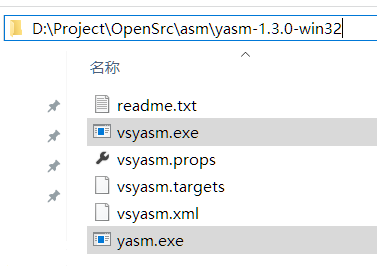
注:官方的 vsyasm 1.3.0 压缩包里是没有 yasm.exe 的,上面的修正版里才有。
2.2 修正 vsyasm.props 文件
打开 vsyasm.props 文件,找到:
<ObjectFile>$(IntDir)</ObjectFile>
修改为:
<ObjectFile>$(IntDir)%(Filename).obj</ObjectFile>
3、配置 yasm
由于官方的版本只支持到 VS 2010,所以我们才用上一小节下载的版本:
yasm-1.3.0_2015-06-09_32bits (32位系统)
yasm-1.3.0_2015-06-09_64bits (64位系统)
3.1 安装 vsyasm.exe
如何让 Visual Studio 能找到 vsyasm.exe 文件? 有两种方法,个人推荐使用第二种方法。
(注:本文以 Visual Studio 2015 为例,其他版本请参考 2015 的方法,能顺便提到的我会提一下。)
3.1.1 第一种方法
在操作系统的环境变量里添加一个新的值叫 YASMPATH,并设置为 vsyasm.exe 所在的路径(路径必须以 "\" 结尾)。
例如,你的 vsyasm.exe 文件路径是 “D:\yasm_1.3.0\vsyasm.exe”,则 YASMPATH 的值应该设置为:
D:\yasm_1.3.0\
这种方法的好处是不用每个 Visual Studio 的目录下都拷贝一次。
3.1.2 第二种方法(推荐)
把 vsyasm.exe 放到 VC++ 编译器的 \bin 目录,不同的操作系统,不同版本的 Visual Studio 的 \bin 路径是不一样的。
在 64 位系统的 VS 2015 中,路径是:
C:\Program Files (x86)\Microsoft Visual Studio 14.0\VC\bin
在 32 位系统的 VS 2015 中,路径是:
C:\Program Files\Microsoft Visual Studio 14.0\VC\bin
然后把 vsyasm.exe 和 yasm.exe 拷贝到上面的 \bin 目录下。
其他版本的 Visual Studio 也是类似的,如下所示。
在 64 位系统中,路径是:
## VS 2010
C:\Program Files (x86)\Microsoft Visual Studio 10.0\VC\bin
## VS 2012
C:\Program Files (x86)\Microsoft Visual Studio 11.0\VC\bin
## VS 2013
C:\Program Files (x86)\Microsoft Visual Studio 12.0\VC\bin
在 32 位系统中,路径是:
## VS 2010
C:\Program Files\Microsoft Visual Studio 10.0\VC\bin
## VS 2012
C:\Program Files\Microsoft Visual Studio 11.0\VC\bin
## VS 2013
C:\Program Files\Microsoft Visual Studio 12.0\VC\bin
3.2 安装 vsyasm 支持文件
同样也有两种方法,跟上一小节类似,不过,依然还是推荐使用第二种方法。
3.2.1 第一种方法
如果你前面选择了第一种方法,那么你依然可以采用这种方法。
把 yasm.props,yasm.targets,yasm.xml 这3个文件拷贝到某个目录下面,例如前面用过的目录:
D:\yasm_1.3.0\
然后打开如下 Visual Studio 设置(以 Visual Studio 2015 为例)。
打开VS菜单:
'工具(T)' -> '选项(O) ...' -> '项目和解决方案' -> 'VC++ 项目设置' -> '生成自定义搜索路径':
英文版VS菜单:
'Tools(T)' -> 'Options(O) ...' -> 'Projects and Solutions' -> 'VC++ Project Settings' -> 'Build Customisations Search Path':
如下图所示:
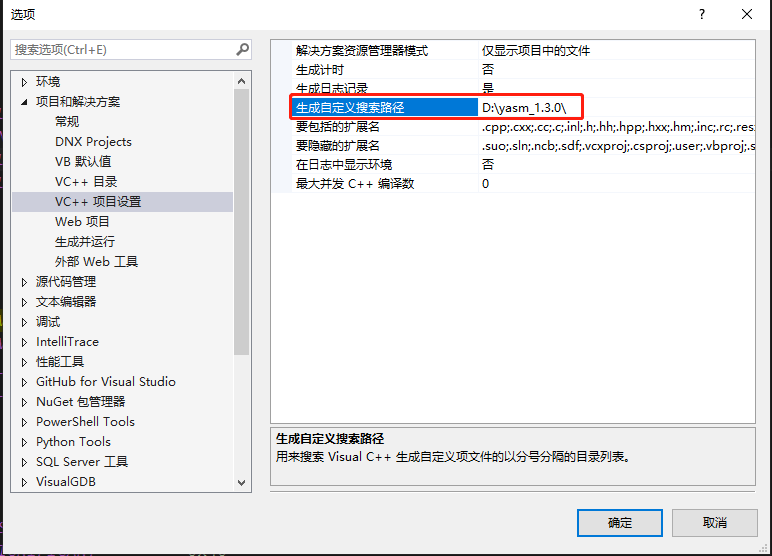
其他 Visual Studio 版本的设置也类似。
3.2.2 第二种方法(推荐)
把 yasm.props,yasm.targets,yasm.xml 3个文件拷贝到 MSBUILD 自定义目录(MSBUILD customisation directory)下面。
在 64 位系统上,路径如下,例如你是 VS 2015,则对应的是 V140 目录:
C:\Program Files (x86)\MSBuild\Microsoft.Cpp\v4.0\BuildCustomizations
C:\Program Files (x86)\MSBuild\Microsoft.Cpp\v4.0\V140\BuildCustomizations
在 32 位系统上,路径如下,例如你是 VS 2015,则对应的是 V140 目录:
C:\Program Files\MSBuild\Microsoft.Cpp\v4.0\BuildCustomizations
C:\Program Files\MSBuild\Microsoft.Cpp\v4.0\V140\BuildCustomizations
3.2.3 第三种方法
其实第三种方法跟第一种方法非常类似,这里就不讲了(其实你可以忽略),具体可以看 vsyasm 压缩包里的 readme.txt 文件。
3.3 配置自定义生成
首先,打开你的 Visual Studio 2015 项目,然后选中你的项目,例如我的项目是:StringMatch,接着点鼠标右键,
在弹出的菜单里找到 “生成依赖项...” -> “自定义生成...”,如下图所示:
(注:这个菜单项,在 VS 2010 里,右键菜单里就能看到,叫做 “生成自定义(B)...”,英文版叫做 “Build Customisations ...”。)

接着会弹出如下的窗口,勾选 “vsyasm” 即可,如图:

3.4 编译 yasm 文件
要编译 asm 文件,首先,你得在你的项目中添加一个后缀为 asm 的文件,右键单击 asm 文件,弹出菜单选择 “属性”,
然后选择:配置属性 -> 常规 -> 项类型,英文版如下:[Properties] -> [General] -> [Item Type] ,
在 “项类型” 的下拉列表里找到 [Yasm Assembler],如下图所示:
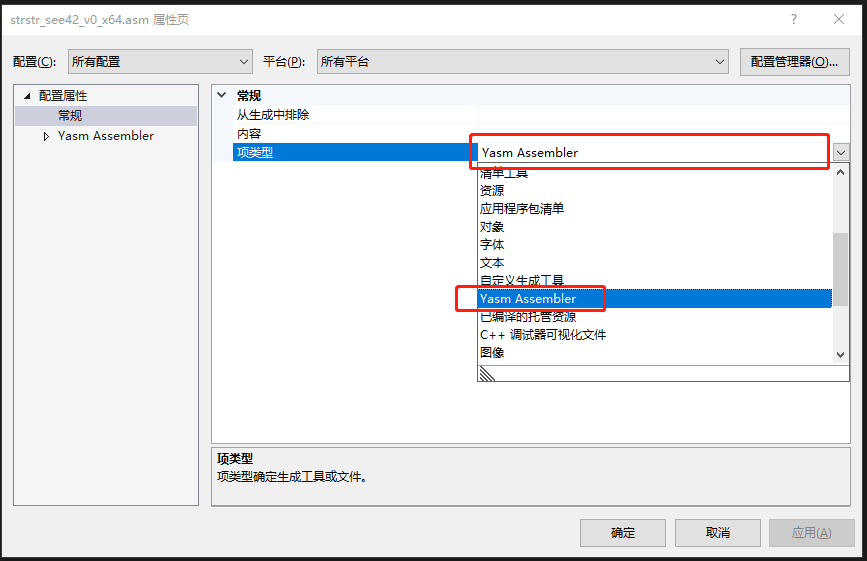
由于 yasm 并不能在汇编代码里区分是 Win32 还是 x64 模式,所以同一个项目里如果同时具有 Win32 和 x64 两种模式的汇编代码,
是不能同时都编译的,会报错的。解决方法是,我们可以使用自定义生成工具里提供的排除功能,
在 Win32 模式下排除所有 64 位汇编文件的生成,在 x64 模式下排除所有 32 位汇编文件的生成,如下图:
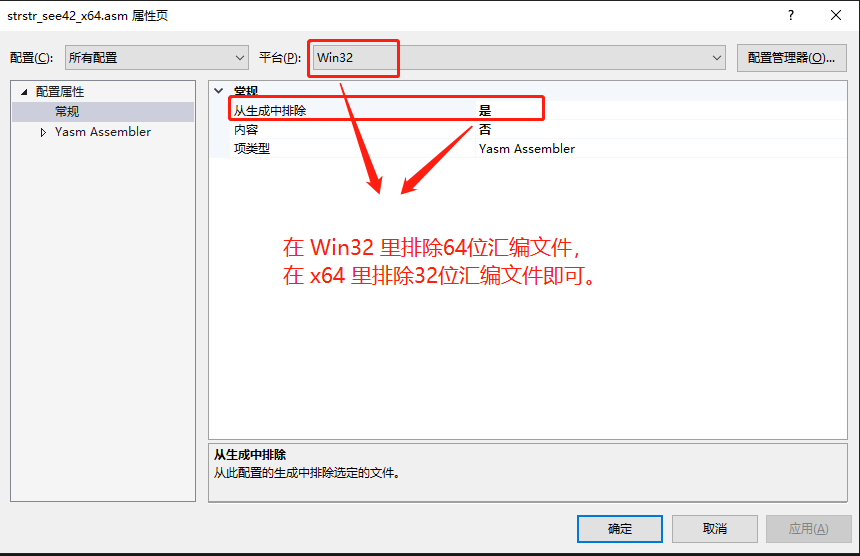
3.5 自定义“自定义生成工具”
除了上面的方式,我们还可以完全使用 “自定义生成工具” 来定义 vsyasm 的编译选项,这种方式可以编译 asm 文件,
但是链接的时候会报错,不推荐,仅供参考。方法如下:
VS自定义生成工具配置方法:
1、首先选中 .asm 后缀的汇编文件,点击鼠标右键:属性 -> 常规 -> 项类型 -> 自定义生成工具;
2、在 “自定义生成工具” 的设置中,“命令行” 填入如下内容(自行区分 32 或 64 位模式):
# 32位
vsyasm -i %(RootDir)%(Directory)\ -f win32 -o $(IntDir)%(Filename).obj %(FullPath)
# 64位 vsyasm -i %(RootDir)%(Directory)\ -f win64 -o $(IntDir)%(Filename).obj %(FullPath)
在 “输出设置” 里,填入如下内容:
$(IntDir)%(Filename).obj;%(Outputs)
4、编译选项
如果想用 yasm 手动编译汇编文件,可以参考如下命令:
把 test.asm 编译成包含 debug 信息的 Win32 目标文件 test.obj:
yasm -f win32 -g cv8 test.asm
把 test2.asm 编译成包含 debug 信息的 Win64 目标文件 test2.obj:
yasm -f win64 -g cv8 test2.asm
(注:Windows下支持的 debug 信息是 CodeView 8.0 格式,也就是 MSVC 8.0,VC 2005)
使用 Visual Studio C++ 的路径环境变量编译:
yasm -i %(RootDir)%(Directory)\ -f win32 -o $(IntDir)%(Filename).obj %(FullPath)
yasm -i %(RootDir)%(Directory)\ -f win64 -o $(IntDir)%(Filename).obj %(FullPath)
把 test3.asm 编译成包含 DWARF2 debug 信息的 AMD64 ELF 目标文件 test3.o:
yasm -f elf64 -g dwarf2 test3.asm
跟上面的一样的效果:
yasm -f elf -m amd64 -g dwarf2 test3.asm
把 test4.s (GAS 语法文件) 编译成包含 DWARF2 debug 信息的 32位的 x86 ELF 目标文件 test4.o:
yasm -p gas -f elf32 -g dwarf2 -o test4.o test4.s
编译 MacX OS 下的 asm:
yasm -f maco32 test.asm
yasm -f maco64 test.asm
5、其他
5.1 yasm 使用手册
yasm 的其他具体用法,可以参考:
官方用户手册 HTML 版:Yasm用户手册 (HTML 版)
或者 PDF 版用户手册 :Yasm用户手册(PDF版)
5.2 yasm 语法
本文只讨论如何在 Visual Studio 中配置和安装 yasm,关于 yasm 如何编写 asm 代码请参考官方手册或者别的文章。
6、参考文章
【1】:http://yasm.tortall.net/ (yasm 官网)
【2】:https://github.com/yasm/yasm/ (yasm 官方 GitHub 仍有少量更新)
【3】:https://github.com/yasm/yasm/wiki (yasm 官方 GitHub 的 wiki)
【4】:http://www.megastormsystems.com/news/yasm-integration-with-visual-studio-2010-2012-and-2013
【5】:VS2013集成yasm 1.3.0 含Windows10/VS2015特别说明
【6】:Visual Studio自定义生成工具配置方法和相关vs系统变量含义
.


